Tot 2022 bedroeg de totale verkoop van Sony's PlayStation 4-console meer dan 116 miljoen exemplaren. Als eigenaar van een PlayStation 4 heb je misschien deze vraag gesteld: Wat kan ik nog meer doen met mijn PS4-console, behalve games spelen? PlayStation stelt dat het gebruikers ongelooflijke games en non-stop entertainment kan bieden. Dat betekent dat je je PS4-console niet alleen gebruikt om games te spelen, maar ook om films, tv-programma's en muziek te streamen.
En natuurlijk, als u een gebruiker van een Apple-apparaat bent, heeft u mogelijk films en tv's van iTunes gekocht. Maar als u iTunes-video-inhoud op PS4 wilt afspelen, zult u merken dat de iTunes M4V-video's niet compatibel zijn met uw PS4-speler. Je vraagt je misschien af: hoe kan ik iTunes Movies op PS4 spelen?
In dit artikel gaan we u 2 eenvoudige maar nuttige methoden bieden voor iTunes-films afspelen op PS4! U kunt beide gebruiken Films overal of een betrouwbare TuneFab M4V Converter. En de laatste zou zelfs DRM-beveiligingen van iTunes kunnen verwijderen en iTunes M4V-video's naar MP4 kunnen converteren voor gemakkelijk offline afspelen.
Kan ik iTunes-films rechtstreeks op PS4 bekijken?
Helaas kan het antwoord u niet bevredigen.
PS4 kan ongetwijfeld ook dienen als speler voor het streamen van video's en muziek, en het ondersteunt gangbare videoformaten zoals MP4, AVI en MPEG. Echter omdat Apple gebruikt coderingstechnologie, DRM (Digital Rights Management), om alle inhoud die via de iTunes Store wordt verkocht, te coderen, worden alle tv's en films die u in de iTunes Store hebt gekocht, opgeslagen en gedownload in de DRM-beveiligd M4V-formaat. Met een dergelijke DRM-beveiliging mag u alleen iTunes-tv's en films afspelen op aangewezen Apple-software en -apparaten.

Dus, is het echt onmogelijk voor jou om iTunes-films op PS4 af te spelen? Natuurlijk niet! Zoals hierboven vermeld, gaan we u in dit artikel voorzien van 2 eenvoudige maar nuttige methoden voor het afspelen van iTunes-films op PS4.
Laten we beginnen!
Methode 1. Bekijk iTunes-films op PS4 via Movies Anywhere
U kunt accounts registreren bij meer dan één streamingdienst. En de kans is groot dat u films van verschillende bronnen koopt, zoals iTunes Store, Google Play Store, YouTube, Amazon Prime Video... U zult dus merken dat uw gekochte films op verschillende mediaplatforms staan. Soms is het vervelend om te onthouden van welk platform je de film hebt gekocht.
Films overal is gemaakt om dit probleem op te lossen. Het ondersteunt reguliere services zoals iTunes, VUDU, Microsoft Movies&TV, Amazon Prime Video en Google Play. Movies Anywhere stelt gebruikers in staat om hun digitale retailaccounts aan elkaar te koppelen en biedt een gesynchroniseerde verzameling van al hun films.
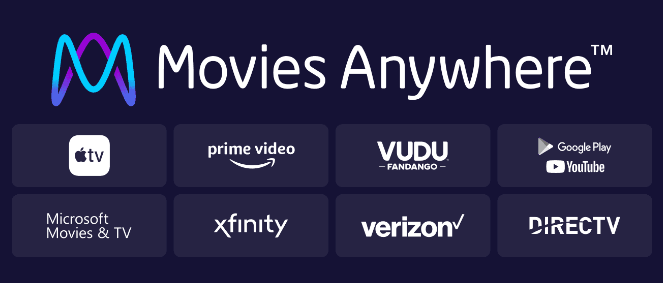
Door Movies Anywhere te gebruiken, kun je iTunes-films afspelen op PS4. Volg deze stappen:
Stap 1. Ga naar Movies Anywhere Officiële website, log in of meld u aan voor een account als u er nog geen heeft.
Stap 2. Tik op de pijl in de rechterbovenhoek naast je profielpictogram en kies vervolgens Instellingen.
Stap 3. Blader naar beneden naar digitale retailers vinden, kraan Winkeliers beheren.
Stap 4. Zoek het logo van Google Play en iTunes, druk op Verbinden pictogram ernaast en volg de instructies om het proces te voltooien.
Opmerking: u moet de iTunes-desktopapp op uw pc/Mac installeren voordat u verbinding maakt met uw Movies Anywhere-account.
Nadat je je Google Play- en iTunes-account met succes hebt verbonden, ga je naar je PS4-console en download een YouTube-app. Open de YouTube-app, log in met je Google Play ID verbonden met Movie Anywhere en je vindt al je gekochte iTunes-films!
Het is een gemakkelijke oplossing voor het afspelen van iTunes-films op PS4. Maar Movies Anywhere heeft nog steeds enkele beperkingen. De service is alleen open voor inwoners van de VS en alleen films van Sony Pictures Entertainment Inc., Universal Pictures, Warner Bros. Entertainment Inc. en The Walt Disney Studios (Twentieth Century Film is inbegrepen) kan worden gesynchroniseerd met uw verzameling.
Methode 2. Speel iTunes-films op PS4 via M4V Converter
Movies Anywhere is handig voor inwoners van de VS, maar wereldwijde gebruikers van PS4 kunnen zich dan afvragen wat voor hen de oplossing zal zijn. Maak je geen zorgen! Als je de DRM-beveiliging van iTunes verwijdert en video's in M4V-indeling converteert naar andere gangbare video-indelingen, kunnen alle PS4-gebruikers moeiteloos iTunes-films op PS4 offline bekijken. Alles wat je nodig hebt is een TuneFab M4V Converter.
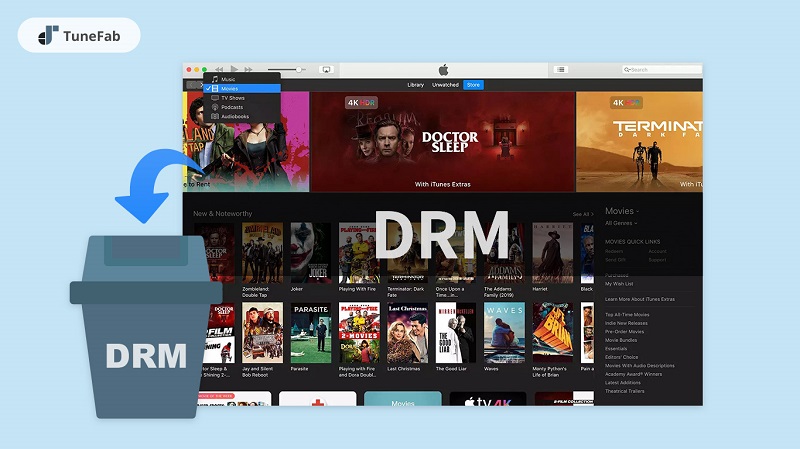
Hoogtepunten van TuneFab M4V Converter
● Converteer eenvoudig DRM-beveiligde iTunes-films naar DRM-vrije MP4-video's.
● Houdt de HD 720p en full HD 1080p videokwaliteit synchroon met de originele videokwaliteit.
● Ondersteunt batchconversie, ondersteunt tot 5x snellere conversie.
● Ondersteuning voor het bekijken van iTunes-films op verschillende draagbare apparaten.
● Behoudt de originele Dolby Digital 5.1-track en meertalige ondertitels en stelt gebruikers in staat om de beschikbare audiotrack en ondertitels te kiezen.
iTunes-films/tv-programma's afspelen op PS4
Volg gewoon de eenvoudige instructies:
Stap 1. Voeg iTunes M4V-bestanden toe
Start het geïnstalleerde TuneFab M4V Converteren tik op de Bestanden toevoegen knop in de linkerbovenhoek.

Zodra u op klikt Bestanden toevoegen knop, wordt al uw gekochte iTunes M4V-media-inhoud weergegeven. Selecteer de gewenste iTunes-video en tik op de Toevoegen knop in de rechterbenedenhoek.

Opmerking: Controleer eerst of de iTunes-desktopapp is al op uw pc/Mac geïnstalleerd en de iTunes M4V-video's die moeten worden geconverteerd, zijn gedownload van uw iTunes Bibliotheek naar uw computer.
Stap 2. Selecteer ondertitels en audiotracks
Klik op de Kookgerei pictogram naast de films die u wilt converteren, en u zult de beschikbare vinden Audiotracks en Ondertitels. Kies de gewenste optie voor audio en ondertitels. Of u kunt gewoon de standaardinstellingen behouden.

Opmerking: de geconverteerde mediabestanden zijn standaard in MP4-indeling van hoge kwaliteit.
Stap 3. Verwijder DRM van iTunes Video met één klik
Tik gewoon op de Converteren knop in de bovenste menubalk en de snelle batchconversie begint. Druk op Geschiedenis knop om uw geconverteerde MP4-bestanden te vinden.

Stap 4. Breng de geconverteerde MP4-bestanden over naar de PS4-console
Nu heb je de DRM-beveiligde M4V-bestanden naar MP4 geconverteerd, alles wat je nodig hebt is een USB-stick om de geconverteerde bestanden over te zetten naar je PS4-console.
Plaats de geconverteerde films in MP4-indeling op het USB-station dat op uw computer is aangesloten en sluit vervolgens de USB aan op uw PS4-console. Om je PS4-console te helpen de bestanden te lezen en te herkennen, plaats je alle videobestanden in een map met de naam VIDEO in de hoofdmap. Van de Content gebied, kies Media Player, en je zult je aangesloten USB op het scherm zien staan. Kies het USB-station om de inhoud weer te geven en u kunt nu genieten van uw favoriete films!
Conclusie
In dit artikel hebben we u 2 eenvoudige en handige oplossingen voorgesteld voor het afspelen van iTunes-films op PS4. Films overal kunt u uw Google Play-account en iTunes-account koppelen, waarna u eenvoudig iTunes-films online kunt bekijken via YouTube. Maar het is alleen beschikbaar voor mensen die in de Verenigde Staten wonen en het ondersteunt alleen films van bepaalde filmproductiebedrijven.
In vergelijking met Movies Anywhere een betrouwbare TuneFab M4V Converter zal nuttiger zijn voor de meeste PS4-gebruikers. Met de TuneFab M4V-converter kunt u eenvoudig uw gekochte of gehuurde iTunes-films converteren van een DRM-beveiligd M4V-formaat naar het gangbare MP4-formaat zonder verlies van geluidskwaliteit. Het ondersteunt batchconversie om de efficiëntie te verbeteren en behoudt de originele Dolby Digital 5.1-track. De geconverteerde MP4-bestanden kunnen offline worden bekeken op PS4 en andere mediaspelers.
Doe je best M4V-omzetter en geniet nu van de iTunes-film die op je PS4-console wordt afgespeeld!












